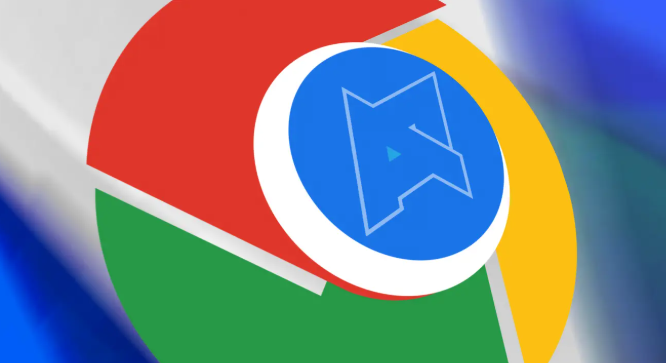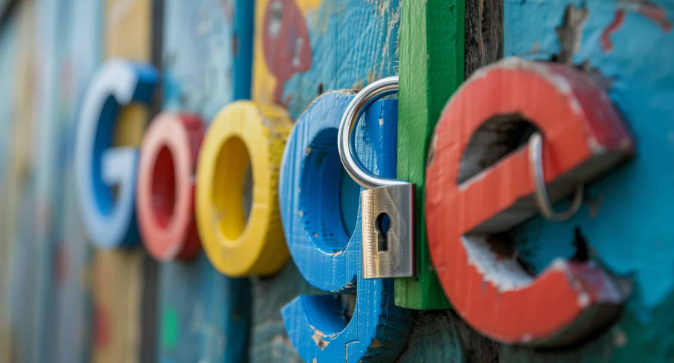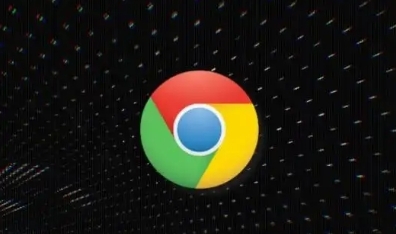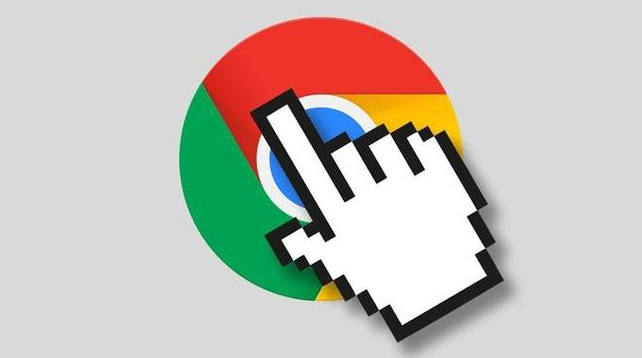google浏览器下载安装失败提示证书无效

1. 检查系统时间与日期
- 右键点击任务栏时间区域,选择“调整日期/时间”,确保时区、年份、月份和时间与当前实际一致。若时间不准确,浏览器会因证书验证失败而拒绝安装。
2. 清除缓存与Cookie
- 按`Ctrl+Shift+Del`(Windows)或`Cmd+Shift+Del`(Mac)打开清理窗口,勾选“缓存图片和文件”及“Cookie及其他网站数据”,点击“清除数据”。
- 若问题仍存在,可尝试关闭浏览器后删除以下文件夹内容:
- Windows:`C:\Users\[用户名]\AppData\Local\Google\Chrome\User Data\Default\Cache`
- Mac:`~/Library/Application Support/Google/Chrome/Default/Cache`
3. 检查证书颁发机构是否受信任
- 若安装包来自非官方渠道(如第三方下载站),可能因证书未被Chrome信任导致错误。建议重新从谷歌官网下载最新版本:https://www.google.com/intl/zh-CN/chrome/。
- 若需临时绕过证书验证(仅适用于开发测试),可在地址栏输入`chrome://flags/allow-insecure-localhost`,启用“允许不安全本地主机请求”。
4. 禁用扩展程序干扰
- 进入`chrome://extensions/`页面,禁用所有广告拦截、VPN或代理类插件。部分插件可能错误拦截安装包的下载请求。
- 若问题解决,可逐一启用扩展以定位冲突项,或更换其他同类插件。
5. 以管理员身份运行安装程序
- 右键点击安装包(如`ChromeSetup.exe`),选择“以管理员身份运行”,避免因权限不足导致证书验证失败。
- Windows用户需确保UAC(用户账户控制)功能未阻止安装进程。
6. 手动设置可信证书(高级)
- 若安装包使用自签名证书,可手动将证书导入Chrome信任列表:
- 打开`chrome://settings/certificates`,点击“导入”按钮,选择安装包对应的`.cer`文件。
- 勾选“受信任的根证书颁发机构”选项,点击“确定”。
- 此方法需谨慎操作,仅推荐技术用户使用。
如需进一步帮助,可访问Chrome帮助中心或联系谷歌技术支持获取详细指南。